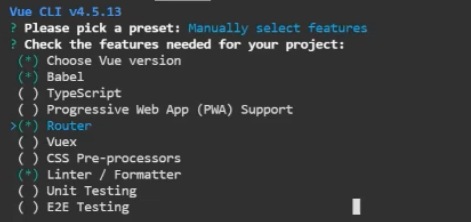Day62 (Vue)
1.computed & Watch
Part_1 > Lab_Binding > Lab_Form_Text_1.HTML
(1)绑元件
<form class="form-horizontal" id="lab">
var labapp = new Vue({
el: "#lab",
data: { title: "abc", price: 100, desc: "line1\r\nline2" },
});
<h3>{{title}}</h3>
<h3>{{price}}</h3>
<pre>{{desc}}</pre>
(2)html标签里的属性,让属性值等於data(v-bind:)
<label class="col-md-4 control-label" for="title">Text:</label>
<div class="col-md-4">
<input
v-bind:value="title" // =:value="title"
(3)测试
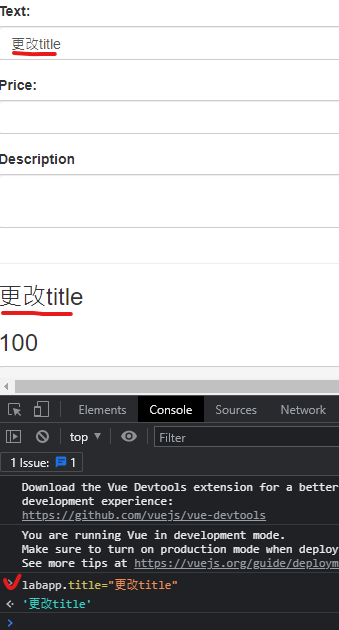
(4)更改成v-model代表双向绑定,可用在input、textarea、select上,用来同步你所输入的值
v-model:value="title" // =:value="title"
(5)加上.lazy,让游标移开後才开始判定输入
v-model:value.lazy="title"
(6)让输入的值吃到html(显示处)
<h3 v-html="title"></h3>
(7)介绍computed(衍伸性栏位,计算,资料变更後显示)
Part_1 > Lab_Binding > Lab_Form_Text_1.HTML
Part_1 > Demo > tryComputed_Watch_01.HTML
computed: {
fullName() {
return this.firstName + " " + this.lastName + "--" + Date();
},
},
(8)介绍watch(盯着资料看,资料改变就改变)
Part_1 > Demo > tryComputed_Watch_02.HTML
watch: {
firstName: function () {
this.fullName = this.firstName + " " + this.lastName;
},
(7)(8)功能很像,常被拿来比较
(9)让显示处吃到Enter也会换行
Part_1 > Demo > tryComputed_Watch_01.HTML
<!-- v-model代表双向绑定,可用在input、textarea、select上,用来同步你所输入的值 -->
<textarea v-model="description"
<!--输入框同步 + v-html吃到html -->
<div v-html="htmlLineBreak"></div>
var labapp = new Vue({
el: "#lab",
// 让input初始化
data: { title: "abc", price: 100, description: "line1\nline2" },
// computed衍伸性栏位,计算,资料变更後显示
computed: {
htmlLineBreak() {
///\r\n微软的Enter |或 \r苹果的Enter |或 \n/ Linux的Enter ,g不分大小小 都换成<br />
return this.description.replace(/\r\n|\r|\n/g, "<br />");
},
},
});
2.Radio + mounted
Part_1 > Lab_Binding > Lab_Form_Radio_1.HTML
(1)制作元件
<form class="form-horizontal" id="lab">
var labApp = new Vue({
el: "#lab",
data: {
//直接会比对每个radio的value(点到谁谁就有checked),所以不用带变数
bt: 1,
},
(2)显示区绑定
text:{{bt}}
(3)代表双向绑定,可用在input、textarea、select上,用来同步你所输入的值
v-model="bt"
(4)mounted最後介入
mounted() {
this.bt = 4;
},
所以网页显示会是4为起始
3.CheckBox
Part_1 > Lab_Binding > Lab_Form_CheckBox_1.HTML
(1)制作元件
<form class="form-horizontal" id="lab">
var labApp = new Vue({
el: "#lab",
data: {
cities: ["2", "6"],
},
});
(2)显示区绑定
<h3>{{cities}}</h3>
(3)v-model代表双向绑定,可用在input、textarea、select上,用来同步你所输入的值
<input v-model="cities"
//直接会比对每个checkbox的value(点到谁谁就有checked),所以不用带变数
(4)把echo.php放到MAMP主目录内
<body>
<?php if (count($_GET) > 0) { ?>
<h3>GET:</h3>
<pre>
<?php print_r($_GET); ?>
</pre>
<?php } ?>
<?php if (count($_POST) > 0) { ?>
<h3>POST:</h3>
<pre>
<?php print_r($_POST); ?>
</pre>
<?php } ?>
</body>
(5)制作button并执行抓值网站
<form method="post" action="http://localhost/echo.php" class="form-horizontal" id="lab">
<div class="form-group">
<label class="col-md-4 control-label" for="okButton"></label>
<div class="col-md-4">
<button id="okButton" name="okButton" class="btn btn-primary">OK</button>
</div>
</div>
(6)因传送值为阵列,收阵列[]
name="cities[]"
4.Select
Part_1 > Lab_Binding > Lab_Form_Select_1.HTML
(1)制作元件
<form class="form-horizontal" id="lab">
var labApp = new Vue({
el: "#lab",
data: {
selectedCity: 4,
},
});
(2)显示区绑定
<h3>{{selectedCity}}</h3>
(3)v-model代表双向绑定,可用在input、textarea、select上,用来同步你所输入的值
<select v-model="selectedCity" id="city" name="city" class="form-control">
(4)网页显示会是台中(4)为起始
data: {
selectedCity: 4,
},
(5)让option随着元件数量增减(for回圈)
v-for="aCity in cityList"
(6)绑上aCity物件
v-bind:value="aCity"
(7)制作button并执行抓值网站
<form class="form-horizontal" action="http://localhost/echo.php" id="lab">
(8)抓id
<!-- 依据selectedCity.id 抓id="city" -->
<input type="hidden" name="city" v-bind:value="selectedCity.id" />
抓取到这行
<select v-model="selectedCity" id="city" class="form-control">
(9)此时案OK钮可以抓到selectedCity.id
5.Component
Part_1 > Lab_Component > tryComponent_G.HTML
元件属性的命名
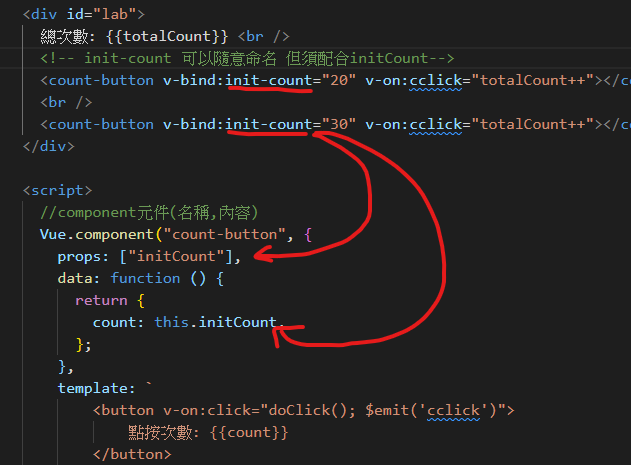
如果使用-,开头要改大写
init-count 物件属性 initCount
6.route + component
(按钮到另一个页面,并在网页上显示参数)
Part_2 > Lab_Route > route.html
解释见route.html内语法顺序
7.API + https://yesno.wtf + ajax抓资料
Part_2 > Lab_YesNo > Lab_YesNo_04.HTML
解释见Lab_YesNo_04.HTML内语法顺序
8.Vue CLI(Component、Axios + Route)
Part_2 > Lab_YesNo >
(1)右键点按 VueCLI 资料夹 | Open in Integrated Terminal
(2)建立 Vue.js 专案3
建议全小写,因node.js专案
vue create yes-no-route
以上下键切换到:
Manually select features:
按下键盘Enter键
以上下键切换,以空白键加选 Router 选项, 按下键盘Enter键
後续选项都是直接按 Enter 键同意预设值
2.x > Y > ESLint with error prevention only > Lint on save > In dedicated config files
(後面都按下一步)
(3)等候专案资料夹 yes-no-route 建立完成
(4)输入 exit 关闭终端机视窗
exit
(5)右键点按 yes-no-route | Open in Integrated Termainal
npm run serve
跑package.json
如果浏览器没有自动启动,请手动在浏览器输入:
http://localhost:8080/
(6)静态档案与资源
(6-1)新增一个档案 src/components/YesNoComponent.vue
<template lang="">
<div class="container">
<div class="row">
<div class="col-sm-4"></div>
<div class="col-sm-4">
<div class="page-header">
<h1>无所不问、无所不答</h1>
</div>
</div>
</div>
<form class="form-horizontal">
<fieldset>
<!-- Text input-->
<div class="form-group">
<label class="col-md-4 control-label" for="question">请输入问题:</label>
<div class="col-md-4">
<input id="question" name="question" type="text" placeholder="" class="form-control input-md">
<span class="help-block">问题请以问号结尾</span>
</div>
</div>
</fieldset>
</form>
<div class="row">
<div class="col-sm-4"></div>
<div class="col-sm-4">
<h2>Yes</h2>
<img src="../assets/logo.png">
</div>
</div>
</div>
</template>
<!-- http://localhost:8080/ -->
<script>
export default {
name: 'YesNo'
}
</script>
<style lang="">
</style>
(6-2)修改 src/views/Home.vue
<template>
<!-- 要包起来 -->
<div>
<h3>这里是标题</h3>
<hr />
<YesNo /> <!-- 把YesNo元件放入 -->
</div>
</template>
<script>
import YesNo from '../components/YesNoComponent.vue'
export default {
name: 'App', //App.vue
components: {
YesNo //YesNoComponent.vue的YesNo元件
}
}
</script>
(6-3)观察App.vue
<div id="app">
<div id="nav">
<!-- 路由物件 Home.vue会抓 -->
<router-link to="/">Home</router-link> |
<router-link to="/about">About</router-link>
</div>
<router-view/>
</div>
(6-4)观察main.js
import router from './router' //router查看 router内的index.js档案
Vue.config.productionTip = false
new Vue({
router, //路由
render: h => h(App)
}).$mount('#app')
(6-5)观察router > index.js
//建立一个路由元件
const router = new VueRouter({
mode: 'history',
base: process.env.BASE_URL,
routes //由routes阵列决定
})
const routes = [
// 第一个路由
{
path: '/',
name: 'Home',
component: Home
},
// 第二个路由
{
path: '/about',
name: 'About',
// route level code-splitting
// this generates a separate chunk (about.[hash].js) for this route
// which is lazy-loaded when the route is visited.
component: () => import(/* webpackChunkName: "about" */ '../views/About.vue')
}
]
(6-6)结论:所以要增加页面时,增加view内的页面档案.vue,并新增 router > index.js 内的路由
(8)关闭终端机,并安装使用Bs调整版面(整理HTML)
exit
(9)右键点按 yes-no-route | Open in Integrated Termainal
(10)安装BS
npm install bootstrap-vue bootstrap@3
(11)src/main.js内汇入BS3
import BootstrapVue from 'bootstrap-vue'
import 'bootstrap/dist/css/bootstrap.css'
import 'bootstrap-vue/dist/bootstrap-vue.css'
Vue.use(BootstrapVue)
(12)跑服务器
npm run serve
浏览http://localhost:8080/
此时BS介入,版面开始变化
(13)安装与使用 Axios
(13-1)按下 Ctrl + C 终止服务器
(13-2)安装Axios
npm install axios vue-axios
(13-3)修改src/main.js
// 汇入axios
import axios from 'axios'
import VueAxios from 'vue-axios'
Vue.use(VueAxios, axios)
(13-4)跑服务器
npm run serve
浏览http://localhost:8080/
(13-5)修改 src/components/YesNoComponent.vue
(似 Part_2 > Lab_YesNo > Lab_YesNo_04.HTML)
a.汇入Vue的程序
import Vue from 'vue'
b.src/main.js内Vue使用了axios外挂
Vue.use(VueAxios, axios)
c.使用axios外挂的方法
Vue.axios
.get("https://yesno.wtf/api")
.then(function (response) {
console.log(response);
_this.answer = response.data.answer;
_this.image = response.data.image;
})
console.log(response)
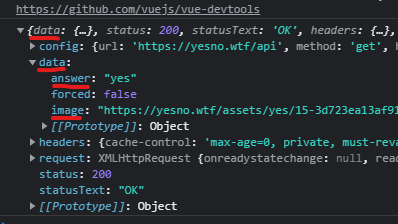
(14)新增图片,让网页可以显示
Part_2\Lab_YesNo\VueCLI\yes-no-route\public\imagesinPublic
text1.jpg
Part_2\Lab_YesNo\VueCLI\yes-no-route\src\assets\imagesinAssets
text2.jpg
text3.jpg
(14-1)按下 Ctrl + C 终止服务器
(14-2)开始布署资料夹,并新增dist资料夹
npm run build
从Dist资料夹打开VScode,并执行index.html
(14-3)结论:只要是放在Public资料夹内的,未来布署後,都会显示在dist内
(15)assets内制作Css样式并套用在YesNoComponent.vue
(15-1)Part_2\Lab_YesNo\VueCLI\yes-no-route\src\assets\css\myStyle.css
.test1 {
background-color: blueviolet;
color: blue;
}
(15-2)YesNoComponent.vue
<div class="container test1">
(15-3)跑服务器
npm run serve
浏览http://localhost:8080/
没差异,因此
(15-4)修改Part_2\Lab_YesNo\VueCLI\yes-no-route\src\views\About.vue
<template>
<div class="about test1">
<h1>This is an about page</h1>
</div>
</template>
<script>
import "../assets/css/myStyle.css"; //非物件,无须from
export default{
name:'About' //让<div class="about test1">也吃到myStyle.css样式
}
</script>
记得点分页看样式
(16)制作js并使用在YesNoComponent.vue
(16-1)Part_2\Lab_YesNo\VueCLI\yes-no-route\src\assets\js\mylog.js
console.log("测试日期:" + Date());
(16-2)修改Part_2\Lab_YesNo\VueCLI\yes-no-route\src\views\About.vue
import "../assets/js/mylog.js"; //非物件,无须from
(16-3)检查
http://localhost:8080/about
(17)重新跑build布署
按下 Ctrl + C 终止服务器
npm run build
从Dist资料夹打开VScode,并执行index.html
刚刚做的css、js都会存在 但是都要有import才会存在
(18)大结论:Public资料夹内的东西会直接显示,但Assets内的会被打包後才会显示(参见js)
>>: Day 5 - [Zenbo开发系列] 02-建置与Zenbo规格相同的模拟器
Day19 简易资料库RealmSwift小实作6
提示框就不多说了! 最後就是按钮,判断是否编辑,是的话执行底下func执行完後按钮改回"输...
Day28 参加职训(机器学习与资料分析工程师培训班),网站设计与网页工程技术
今日练习爬虫,将爬下来的资料传到资料库(今日时间不够,下次上课再进行) BTC价格 import r...
Day18 Redis架构实战-持久化RDB
Redis持久化 Redis是一个in-memory的data store,在记忆体中操作与储存让其...
[Day5] 第一章贴图
今日目标 载入图片,画出第一张图 stb_image.h 第三天-驱动OpenGL这篇有稍稍提到这个...
D17/ 我要用的 View 没有支援 Compose 怎麽办? - AndroidView
今天大概会聊到的范围 Android View 前两天来回进出了公司楼下的 7-11 两三次,每次...